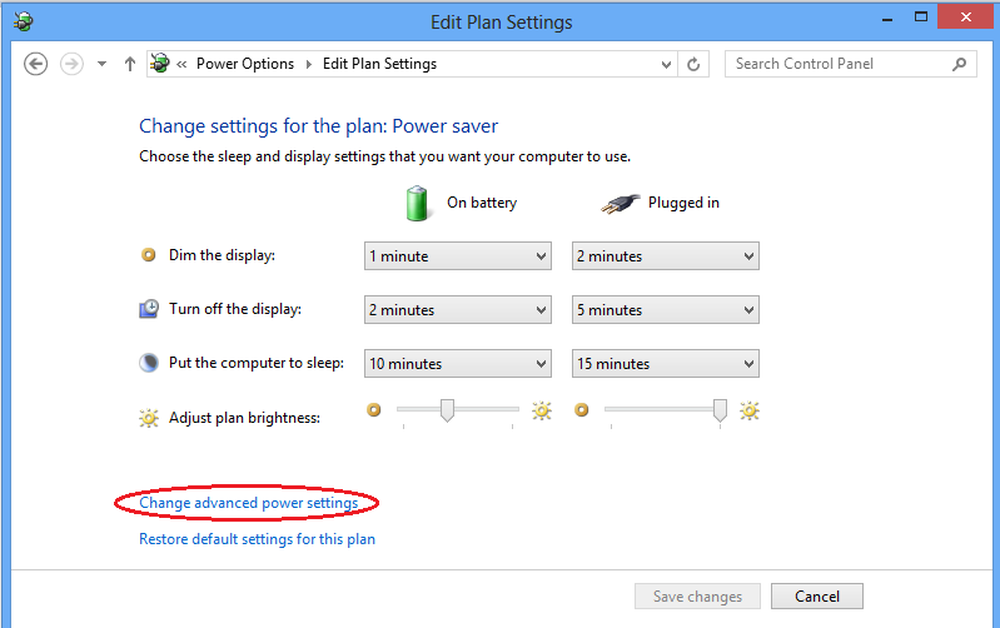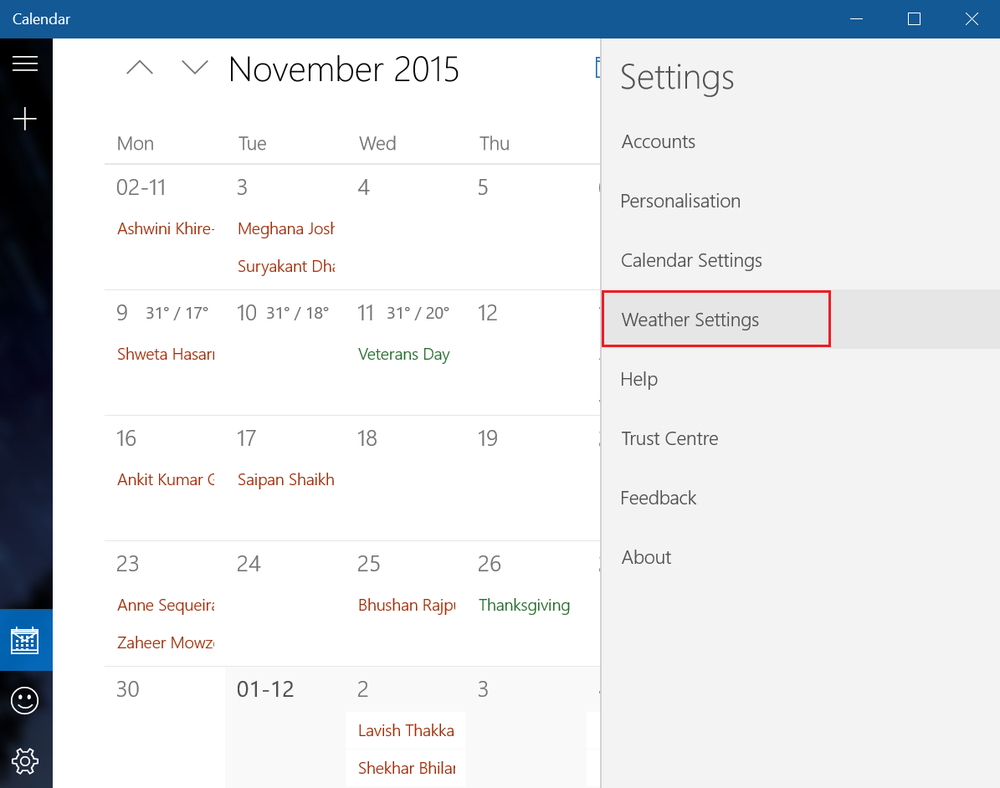Cambia o imposta programmi e applicazioni predefiniti su Windows 8.1
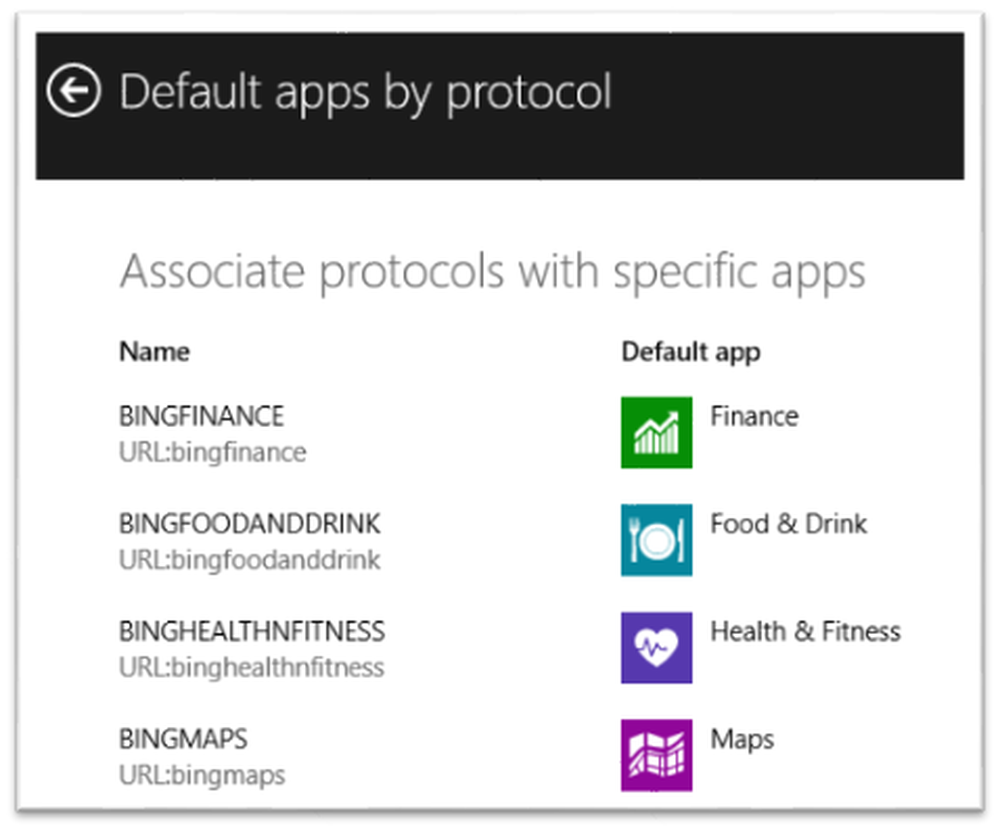
Una delle cose comuni che facciamo è impostare le applicazioni predefinite, con le quali vorremmo aprire i file. Di solito risolviamo il browser predefinito, il lettore video predefinito e così via. In questo post ti mostrerò come modificare i programmi predefiniti su Windows 8.1. È abbastanza facile cambiarlo, sto solo salvando il tempo di tutti mostrando dove sono le opzioni, quindi sarà molto più facile localizzarlo.
Modificare le applicazioni predefinite su Windows 8.1
Segui questi passi
- Premi il pulsante Start e digita le impostazioni del PC.
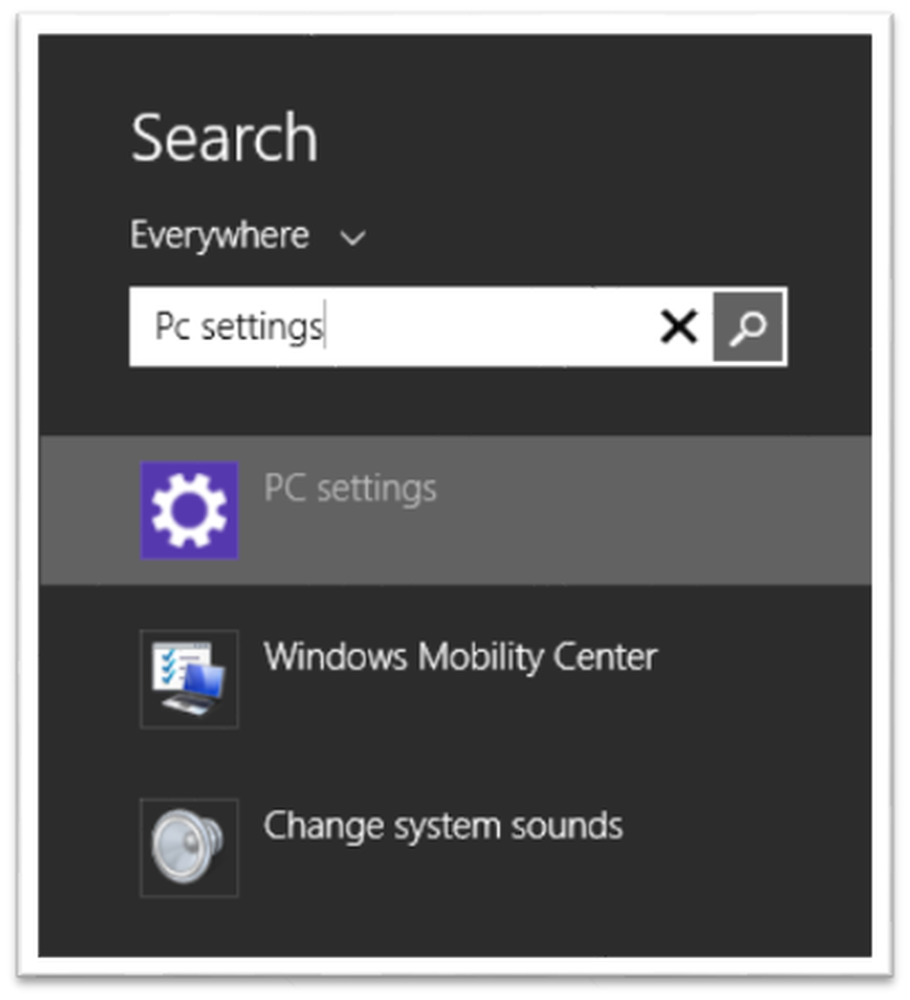
- Seleziona il Impostazioni del PC e in Impostazioni PC selezionare "Cerca e app“.
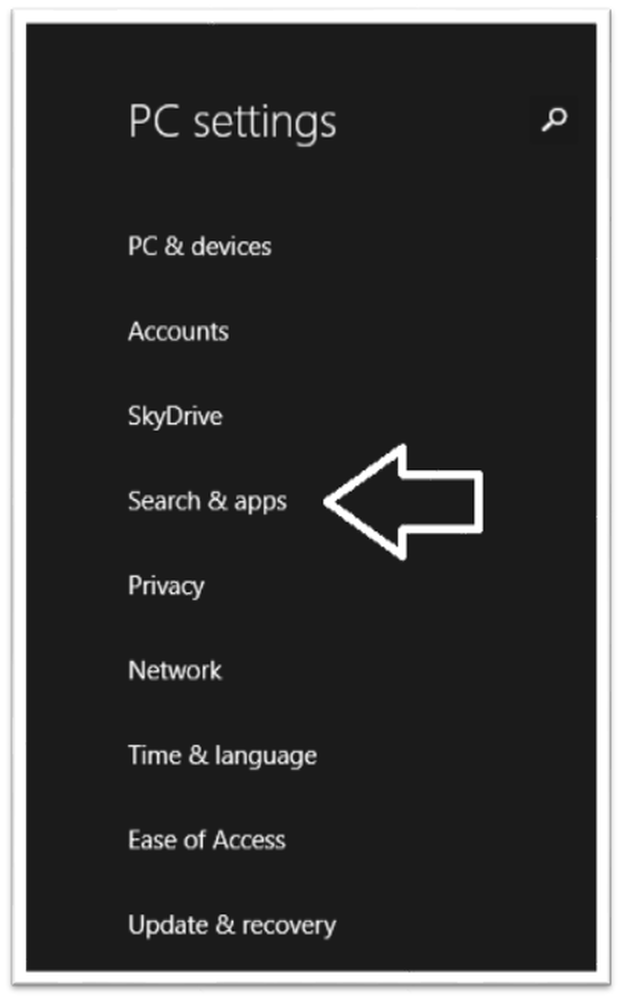
- Ora sotto "Cerca e app"Seleziona Default.
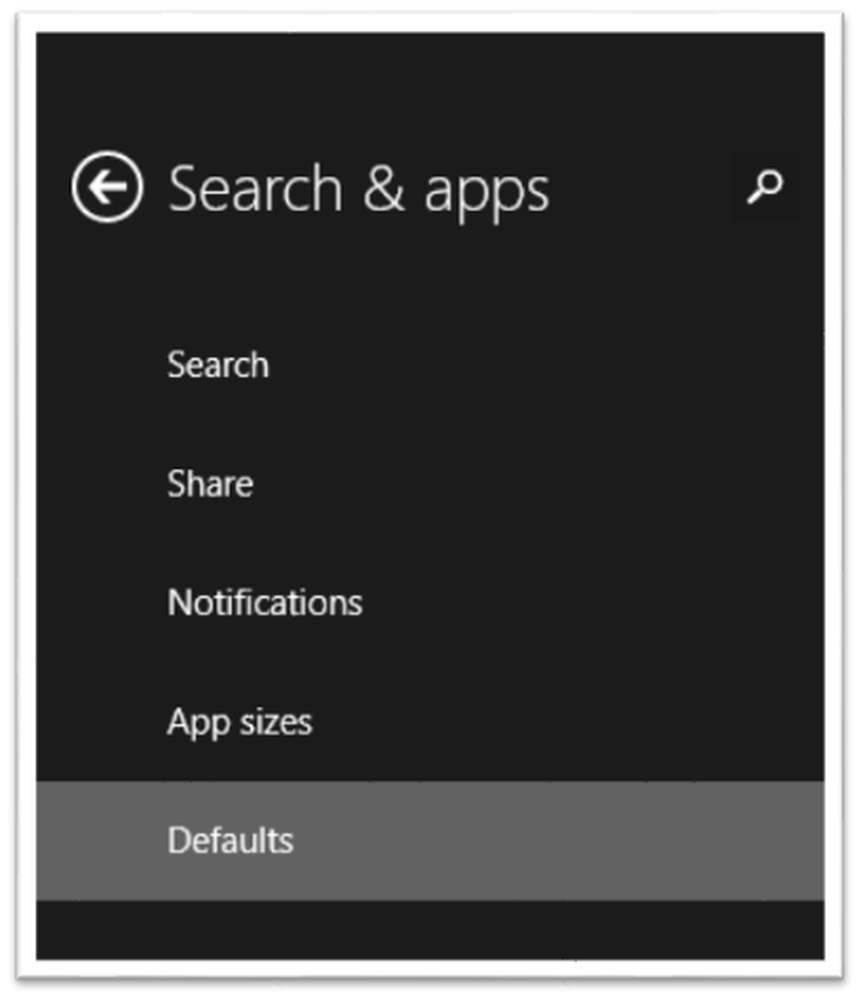
- Sotto Predefiniti troverai varie opzioni per cambiare i programmi predefiniti come Browser Web, E-mail, Lettore musicale, Lettore video, Visualizzatore foto ecc. Che sono mostrati nell'immagine qui sotto.
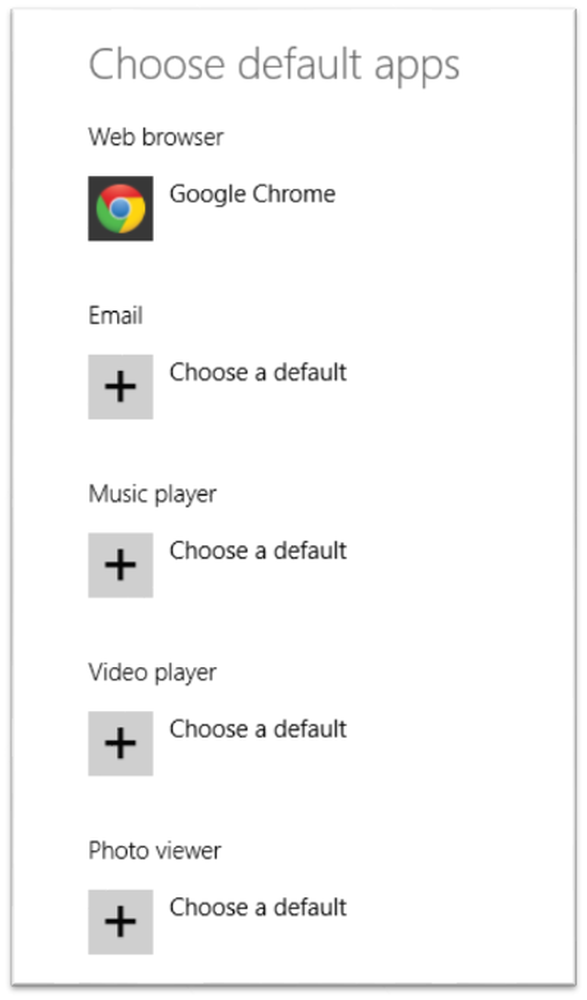
- Ora basta fare clic su Scegli un valore predefinito e selezionare dall'elenco disponibile.
Ora diciamo che vuoi cambiare l'associazione file predefinita per una particolare estensione. In questo caso, devi scorrere verso il basso un po '. Troverete qualcosa chiamato "App predefinite per tipo di file".
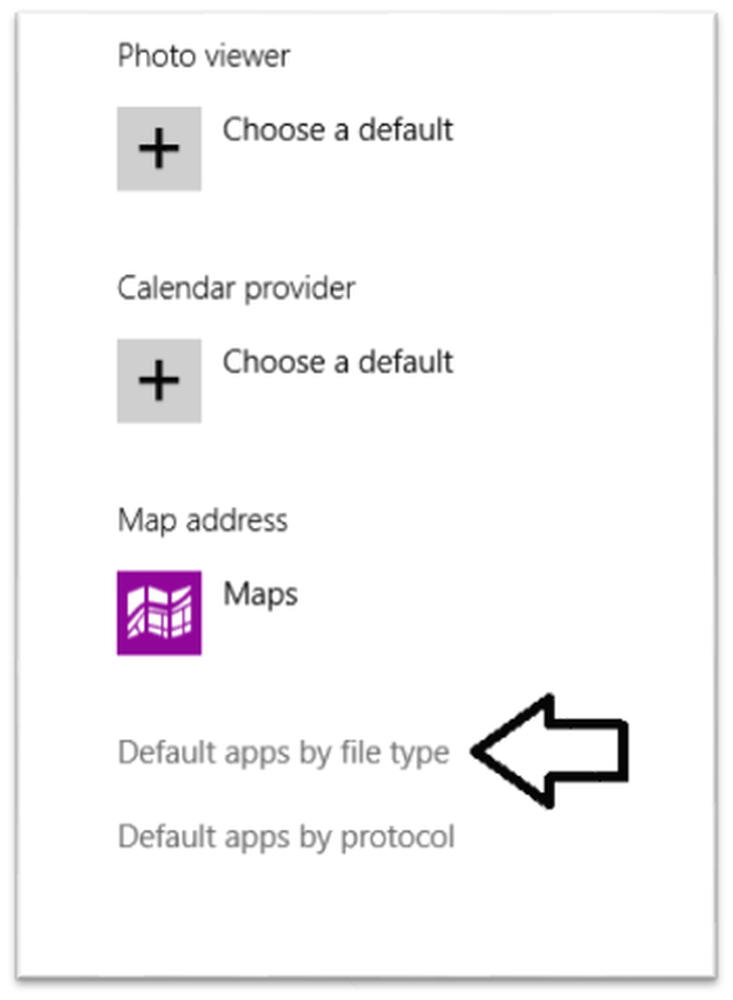
Basta selezionare l'estensione desiderata e scegliere dall'elenco disponibile. L'unico svantaggio di farlo in questo modo, è che non c'è alcuna opzione per sfogliare e selezionare l'applicazione che vogliamo. Ecco alcuni esempi se desideri vederli.
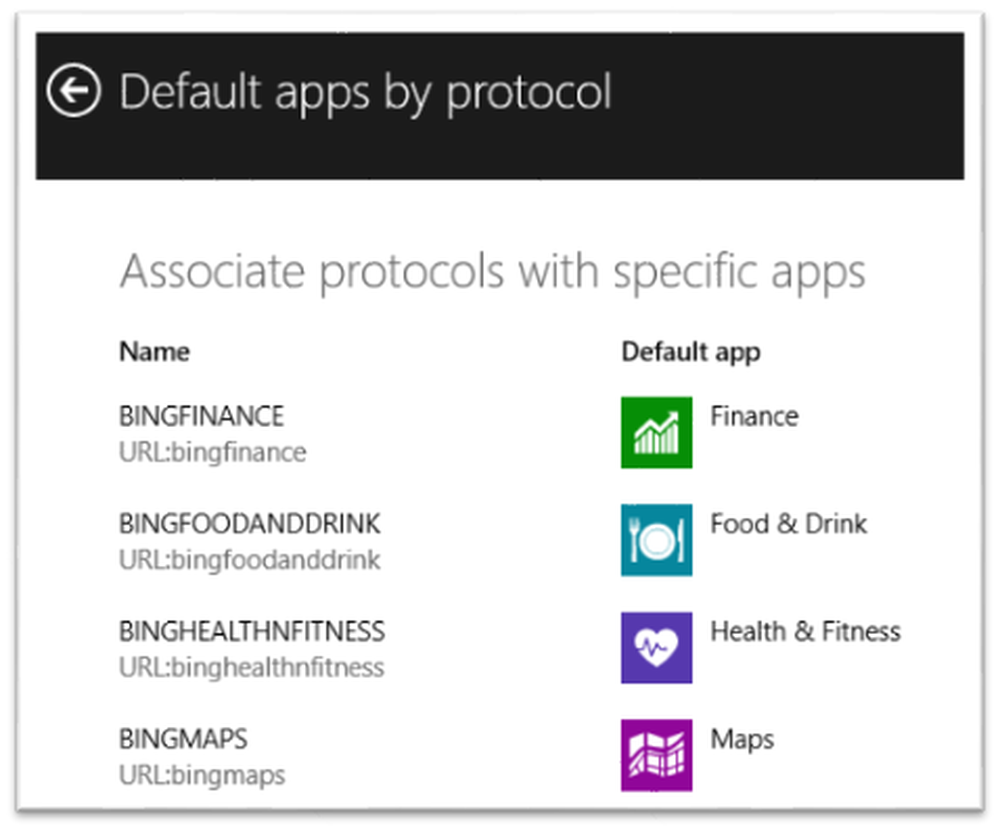
Il vantaggio dell'utilizzo di questa opzione è la possibilità di modificare l'associazione predefinita con le app di Windows 8.
Spero che questo suggerimento sia utile. Se avete domande, non esitate a chiedere sotto i nostri commenti sezioni.
Leggere: Come cambiare il browser o i programmi predefiniti in Windows 10.